Microsoft Entra 單一登錄 (SSO) 與 MyIBWorld 整合
在本文中,您將瞭解如何整合 MyIBWORLD 與 Microsoft Entra ID。 當您將 My IBISWorld 與 Microsoft Entra ID 整合時,您可以:
- 在 Microsoft Entra ID 中控制可以存取 My IBISWorld 的人員。
- 讓使用者使用其Microsoft Entra 帳戶自動登入 MyIBWORLD。
- 在一個中央位置管理您的帳戶。
先決條件
本文中所述的案例假設您已經具備下列必要條件:
- IBISWorld 單一登入(SSO)已啟用的訂閱帳戶。
注意
此應用程式的標識碼是固定字串值,因此一個租使用者中只能設定一個實例。
案例描述
在本文中,您會在測試環境中設定並測試 Microsoft Entra SSO。
- MyIBISWorld 支援由 SP 和 IDP 所起始的 SSO。
- My IBISWorld 支援 Just In Time 使用者布建。
從圖庫新增 My IBISWorld
若要設定將 MyIBWorld 整合到 Microsoft Entra ID 中,您需要從資源庫將 MyIBWORLD 新增到受控 SaaS 應用程式清單。
- 以至少 雲端應用程式管理員身分登入 Microsoft Entra 系統管理中心。
- 流覽至 Identity>Applications>Enterprise 應用程式>[新增應用程式]。
- 在 [從資源庫新增] 區段中,於搜尋方塊中輸入 My IBISWorld。
- 從結果面板選取 [MyIBWorld],然後新增應用程式。 將應用程式新增至您的租戶時,請稍等幾秒鐘。
或者,您也可以使用 企業應用程式設定精靈。 在此精靈中,您可以將應用程式新增至租使用者、將使用者/群組新增至應用程式、指派角色,以及逐步解說 SSO 設定。 深入瞭解Microsoft 365 精靈。
配置並測試 Microsoft Entra SSO 以適用於 My IBISWorld
使用名為 B.Simon的測試用戶,設定及測試 Microsoft Entra SSO 與 My IBISWorld 的搭配運作。 若要讓 SSO 能夠運作,您必須建立 Microsoft Entra 使用者與 MyIBWORLD 中相關使用者之間的連結關聯性。
若要設定及測試與 MyIBWorld 搭配運作的 Entra SSO Microsoft,請執行下列步驟:
-
設定 Microsoft Entra SSO - 讓用戶能夠使用此功能。
- 建立 Microsoft Entra 測試使用者 - 使用 B.Simon 測試Microsoft Entra 單一登錄。
- 指派Microsoft Entra 測試使用者 - 讓 B.Simon 能夠使用 Microsoft Entra 單一登錄。
-
設定 MyIBWorld SSO - 在應用程式端設定單一登入設定。
- 建立 My IBISWorld 測試使用者 - 使 My IBISWorld 中的 B.Simon 對應到在 Microsoft Entra 中的使用者代表。
- 測試 SSO - 確認組態是否正常運作。
設定 Microsoft Entra SSO
請遵循下列步驟來啟用 Microsoft Entra SSO。
以至少 雲端應用程式管理員身分登入 Microsoft Entra 系統管理中心。
瀏覽至 Identity>Applications>企業應用程式,>My IBISWorld>單一登入。
在 選取單一登錄方法 頁面上,選取 SAML。
在 [設定使用 SAML 單一登錄] 頁面上,選取 [基本 SAML 組態] 的鉛筆圖示以編輯設定。

如果您想要以 IDP 起始模式設定應用程式,請在 [基本 SAML 組態] 區段中:
在 [轉送狀態] 文本框中,輸入 URL:
RPID=http://fedlogin.ibisworld.com,並將 [登入 URL] 文字框保留空白。如果您想要以 SP 起始模式設定應用程式,請選取 [設定其他 URL,然後執行下列步驟:
請連絡您的 IBISWorld 客戶關係經理,以取得 IBISWorld 的登入 URL,並將其設置於 [登入 URL] 文本框中。
選取 [儲存]。
IBISWorld 應用程式需要特定格式的 SAML 聲明,因此您必須將自定義屬性對應新增至 SAML 令牌屬性配置。 下列螢幕快照顯示預設屬性的清單。

除了上述屬性外,MyIBWorld 應用程式還需要在 SAML 回應中多傳回幾個屬性,如下所示。 這些屬性也會預先填入,但您可以根據您的需求檢閱這些屬性。
名字 來源屬性 部門 使用者部門 語言 使用者.偏好語言 電話 使用者.電話號碼 標題 使用者.職稱 使用者ID 使用者.員工編號 國家 使用者.國家 在 [設定使用 SAML 單一登錄] 頁面上的 [SAML 簽署憑證] 區段中,選取 [複製] 按鈕以複製 應用程式同盟元數據 URL,並將它儲存在您的計算機上。
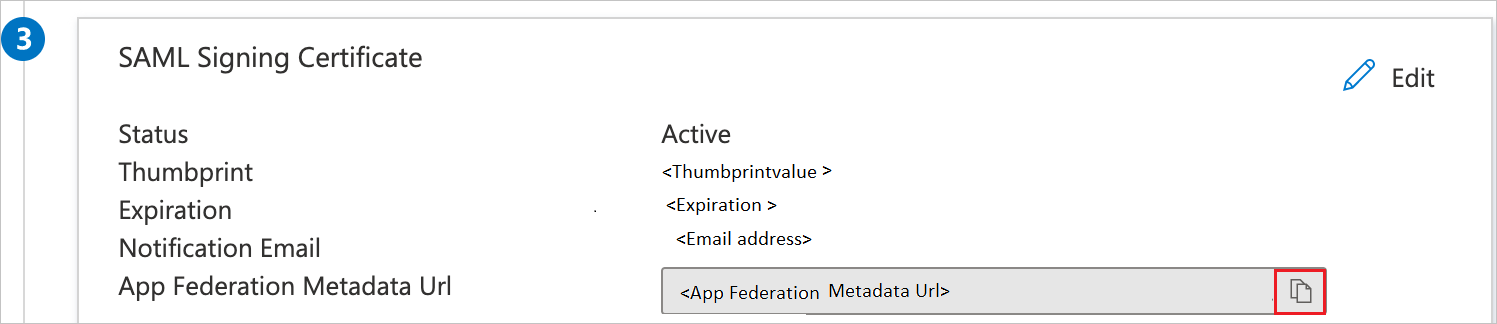
將 應用程式同盟元數據 URL (或上一個步驟的元數據檔案) 傳送至您的IBISWorld Client Relationship Manager
建立 Microsoft Entra 測試使用者
在本節中,您會建立名為 B.Simon 的測試使用者。
- 至少以 使用者系統管理員的身分登入 Microsoft Entra 系統管理中心。
- 流覽至 身分識別>使用者>所有使用者。
- 選取畫面頂端的 [[新增使用者]>[建立新使用者]。
- 在 User 屬性中,遵循下列步驟:
- 在 [顯示名稱] 欄位中,輸入
B.Simon。 - 在 [使用者主體名稱] 欄位中,輸入 username@companydomain.extension。 例如,
B.Simon@contoso.com。 - 選取 [顯示密碼] 複選框,然後記下 [密碼] 方塊中顯示的值。
- 選擇 檢閱 + 建立。
- 在 [顯示名稱] 欄位中,輸入
- 請選取 ,然後建立。
指派 Microsoft Entra 測試使用者
在本節中,您會將 MyIBWorld 的存取權授與 B.Simon,讓其能夠使用單一登錄。
- 以至少 雲端應用程式管理員身分登入 Microsoft Entra 系統管理中心。
- 瀏覽至 Identity>Applications>Enterprise 應用程式>My IBISWorld。
- 在應用程式的 [概觀] 頁面中,選取 [[使用者和群組]。
- 選取 新增使用者/群組,然後在 新增指派 對話框中選取 使用者和群組 。
- 在 [使用者和群組] 對話框中,從 [使用者] 列表中選取 [B.Simon],然後選取畫面底部的 [選取 ] 按鈕。
- 如果您預期將角色指派給使用者,您可以從 選取角色 下拉式清單中加以選取。 如果未為此應用程式設定任何角色,您會看到已選取 [預設存取] 角色。
- 在 [新增指派] 對話框中,選取 [指派] 按鈕。
設定 My IBISWorld SSO
若要在 myIBWORLD 端 設定單一登錄,您必須將 應用程式同盟元數據 URL 傳送至您的 IBISWorld 用戶端關係管理員。 我們需要這樣才能在兩端正確設定 SAML SSO 連線。
如果您有任何問題,請連絡您的 IBISWorld 用戶端關係管理員,他們將與IBISWorld IT 部門聯絡。
建立 My IBISWorld 測試使用者
本節會在 My IBISWorld 中建立一位名為 Britta Simon 的使用者。 IBISWorld 支援預設啟用的即時使用者布建。 在這一部分中沒有需要你處理的事項。 如果 MyIBWorld 中還沒有任何使用者存在,在驗證之後就會建立新的使用者。
測試 SSO
在本節中,您會使用下列選項來測試Microsoft Entra 單一登錄設定。
SP 已啟動:
選取 測試此應用程式,這會重新導向至 My IBISWorld 登入 URL,您可以在其中啟動登入流程。
直接移至 MyIBWORLD 登入 URL,然後從該處起始登入流程。
IDP 啟動:
- 選取 測試此應用程式,您應該會自動登入您已設定 SSO 的 My IBISWorld。
您也可以使用Microsoft我的應用程式,在任何模式中測試應用程式。 當您在 [我的應用程式] 中選取 [MyIBWorld] 圖格時,如果是在 SP 模式中設定,您會重新導向至應用程式登入頁面來起始登入流程,如果在 IDP 模式中設定,則應該會自動登入您已設定 SSO 的 MyIBWorld。 如需 My Apps 的詳細資訊,請參閱 My Apps簡介。
相關內容
設定 MyIBWORLD 後,您可以強制執行工作階段控制件,以即時防止組織的敏感數據遭到外洩和滲透。 會話控制延伸自條件式存取。 瞭解如何使用適用於 Cloud Apps 的 Microsoft Defender強制執行會話控制。